인크스케이프의 나선 도구는 창의적이고 인상적인 나선을 만들 수 있는 강력한 도구입니다. 지루한 모양을 깊게 생각하거나 새로운 영감을 얻고 싶은 경우라면, 이 도구는 다양한 조정 옵션을 제공합니다. 이 안내서에서는 나선 도구를 사용하여 나만의 나선을 만들고 수정하는 방법을 단계별로 배울 수 있습니다.
주요 인사이트
- 나선 도구를 사용하여 나선을 쉽게 생성하고 조정할 수 있습니다.
- 회전 수와 선 간의 간격을 조절할 수 있습니다.
- 나선의 회전 수를 숫자로 조절하거나 마우스로 드래그하여 변경할 수 있습니다.
단계별 안내
먼저 나선 도구를 선택해야 합니다. 도구 메뉴에서 나선 도구 아이콘을 클릭하십시오. 나선을 그리려면 마우스 왼쪽 버튼을 누른 채로 캔버스에서 드래그하여 나선을 만듭니다. 나선의 시작점과 끝점을 지정할 수도 있습니다.
나선을 그린 후 조정할 수 있습니다. 상단 기능 표시줄에서 나선의 회전 수를 조정하는 옵션을 볼 수 있습니다. 현재 세 개의 회전이 설정되어 있는 것을 볼 수 있으며, "Z3"이라고 표시됩니다.
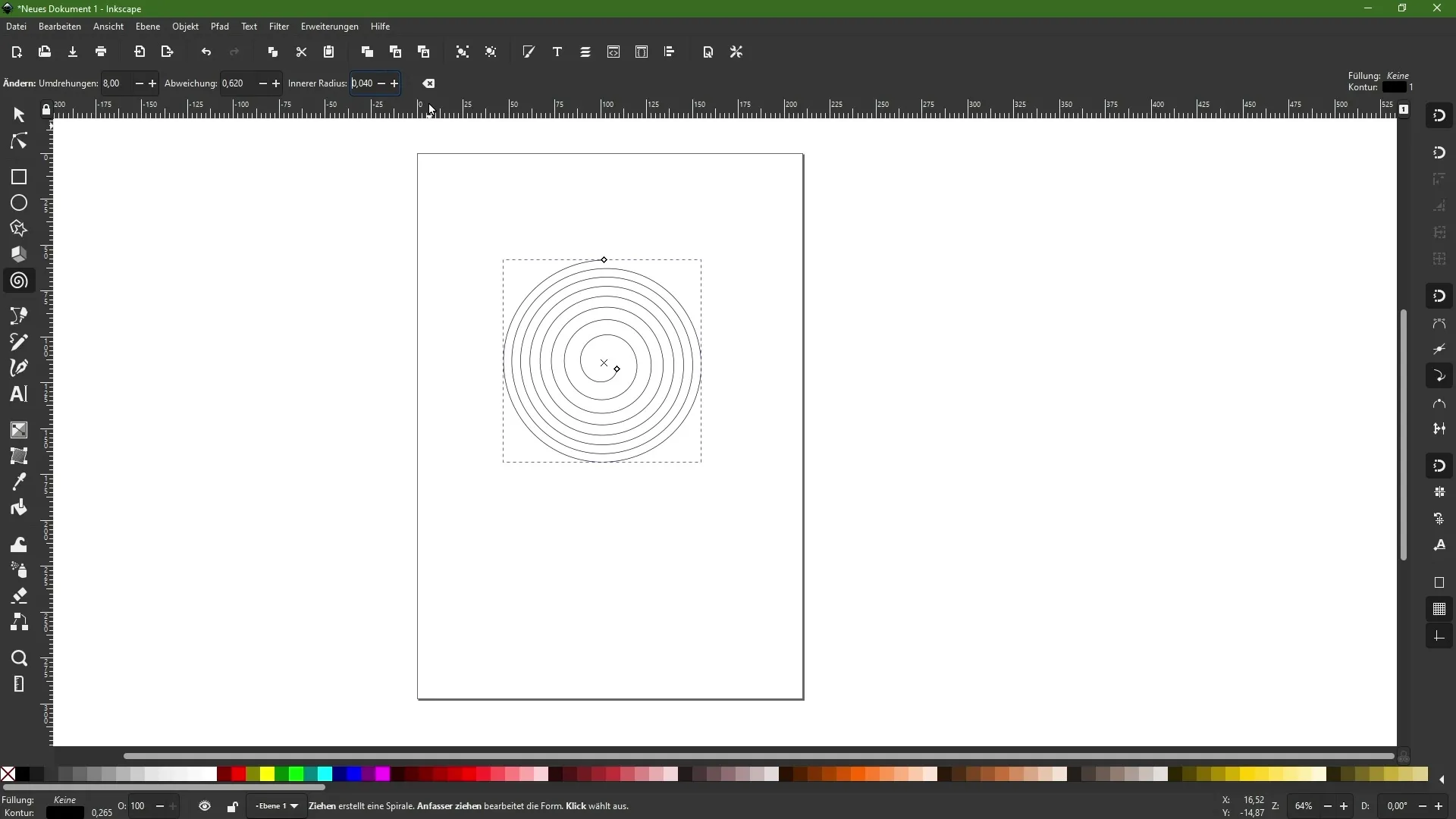
회전 수를 변경하려면 해당 값만 숫자로 조정하면 됩니다. 예를 들어 회전 수를 두 개로 줄이거나 여덟 개로 늘릴 수 있습니다. 이렇게 하면 나선의 모양이 크게 달라지며 다양한 스타일을 제공합니다.
또한 나선의 선 간 차이를 제어하는 옵션이 있습니다. 현재 간격이 균일한 경우 "+" 기호를 사용하여 조정할 수 있습니다. 이렇게 하면 가운데의 간격이 좁아지고 바깥쪽으로 갈수록 커집니다.
"-" 기호를 사용하여 차이를 반전하면 가운데 간격이 커지고 바깥쪽으로 갈수록 줄어듭니다. 이것은 디자인 프로세스에서 더 많은 창의적인 자유를 제공합니다.
이어서 나선의 내부 반지름을 조정할 수도 있습니다. 여기에서는 나선의 시작점 또는 끝점을 결정합니다. 이를 숫자로 설정하거나 정밀한 조정을 위해 마우스로 클릭하고 드래그할 수도 있습니다.
나선 구조 전체를 개조할 수도 있습니다. 회전하고 회전 수를 조정하여 독특한 효과를 얻을 수 있습니다. 이렇게 하면 나선의 모양이 동적으로 변경되어 원하는 대로 희석하거나 농축할 수 있습니다.
스라이더나 직접 입력을 사용하여 나선을 펼치고 장식하는 것이 더 쉬워집니다. 창의적인 아이디어를 실현하기 위해 도구의 유연성을 활용하십시오!
요약
인크스케이프의 나선 도구는 다양한 조정 옵션을 제공합니다. 원하는 결과를 얻기 위해 나선을 만들고 그 특성을 조정하는 방법을 배우게 됩니다. 회전 수와 간격을 실험하여 디자인을 개인적으로 만들어보세요.
자주 묻는 질문
인크스케이프에서 나선을 만드는 방법은?나선 도구를 선택하고 캔버스에서 클릭하여 드래그하십시오.
나선의 회전 수를 변경할 수 있나요?네, 회전 수를 기능 표시줄에서 조정할 수 있습니다.
차이를 변경하면 무엇이 발생합니까?나선의 선 간 간격이 변경되어 다양한 효과를 얻을 수 있습니다.
나선의 내부 반지름을 어떻게 조정합니까?내부 반지름을 숫자 입력이나 마우스 드래그로 설정할 수 있습니다.
나선을 만든 후에도 조정할 수 있습니까?네, 언제든지 회전 수, 간격 및 기타 속성을 조정할 수 있습니다.


